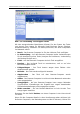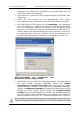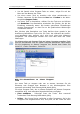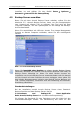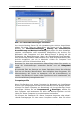Operation Manual
True Image Management Console Benutzerhandbuch Acronis True Image für Microsoft Small Business Server
66 Copyright © Acronis, 2000-2009
• Um die Details eines Gruppen-Tasks zu sehen, zeigen Sie mit der
Maus auf den Namen des Tasks.
• Um einen neuen Task zu erstellen oder einen existierenden zu
löschen, benutzen Sie die Elemente Neu bzw. Löschen in der Werk-
zeugleiste Gruppen-Tasks.
• Um einen Task zu bearbeiten, wählen Sie den Task aus und klicken
auf Bearbeiten. Das Bearbeiten wiederholt die Schritte, die bei der
Erstellung notwendig waren. Die bereits getroffenen Einstellungen
wurden übernommen, so dass Sie nur die gewünschten Änderungen
vornehmen müssen.
Das Löschen oder Bearbeiten von Tasks berührt einen gerade in der
Ausführung befindlichen Task nicht. Ein Task, der während der Ausfüh-
rung bearbeitet oder gelöscht wird, wird noch ohne jede Änderung
ausgeführt. Die Änderungen werden erst nach dem Ende des Tasks
übertragen.
Sie können einen als Gruppen-Task auf einem Computer erstellten Task
auch als individuellen Task auf jedem Computer bearbeiten. Dazu stellen
Sie die Verbindung zu diesem Computer her. Details dazu finden Sie
unter 8.2, »Tasks verwalten«, Seite 129.
Um einen Task zu stoppen oder neu zu starten, benutzen Sie die
Elemente zum Stoppen bzw. Neustart in der Werkzeugleiste. Eine
eventuell vorhandene Task-Planung bleibt dabei gültig.
Für einen Gruppen-Task, der zu diesem Zeitpunkt auf keinem Computer
ausgeführt wird, sind außerdem folgende Aktionen verfügbar:
• Jetzt ausführen - Sofortiger Start des Tasks. Eine eventuell
vorhandene Task-Planung bleibt dabei gültig.
• Prüfen – Der Group Server verbindet zu allen Computern, die in den
Gruppen-Task eingeschlossen sind, und prüft, ob die Tasks auf allen
Abb. 15: Informationen zu einem Gruppen-
Task